国旅手游网提供好玩的手机游戏和手机必备软件下载,每天推荐精品安卓手游和最新应用软件app,并整理了热门游戏攻略、软件教程、资讯等内容。欢迎收藏
网友臾凉提问:ps怎么做出雪的效果
使用photoshop怎么将图片制作成为白雪皑皑效果呢?对这个问题感兴趣的就去下文看看利用photoshop将图片制作出白雪皑皑效果的详细步骤。
我们先找一张自己喜欢的图片,在Photoshop打开。
然后选择通道,点选红色通道,复制一个,得到一个红色通道副本。【Ctrl
+L】调出色阶,调节一下参数,使它黑白色差相差更大。
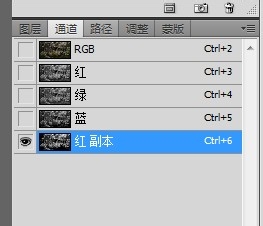
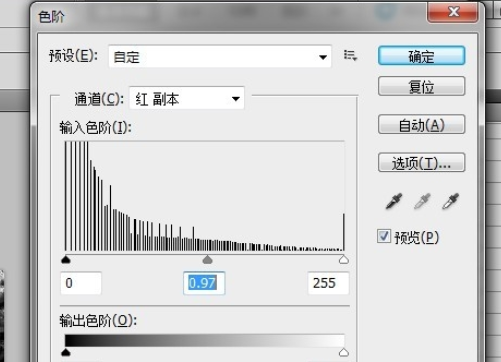
为什么选择红色通道,而不选择其他通道。我们一个一个选过来,就会发现,红色通道,色差最明显。这个意思就是说,白色和黑色的地方,特别容易区分。因为我们雪覆盖的地方是那些东西,而不是天空。在这一步,我们又会发现,天空和我们要覆盖雪的地方,都是白色。而天空是我们不需要的。这时候我们就可以选择,画笔。设置前景色为黑色,把天空的部分全部涂黑,只留下,我们需要的覆盖雪的地方。

在通道中,调好完毕,用魔法棒选择图像白色部分。然后我们就返回到图层,再新建一个图层。把我们选中白色部分复制到新图层中,填充白色。
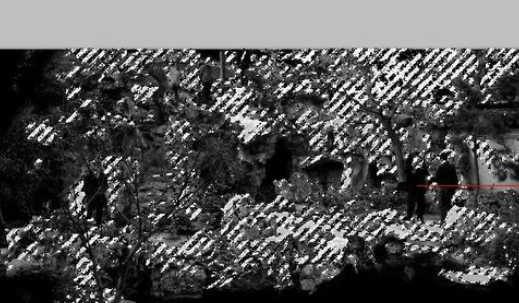

填充了白色,我们就可以进行造雪的操作了,我们选择右下角的,添加图层样式,选中里面的斜面和浮雕。
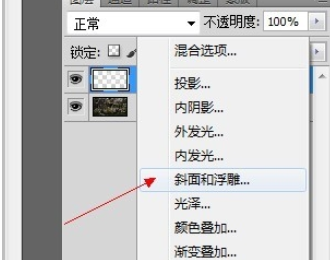
然后按照下图,把参数设置好,点击确定,白雪覆盖的情景就出来了。再按【Ctrl+L】色阶把光线调亮点。
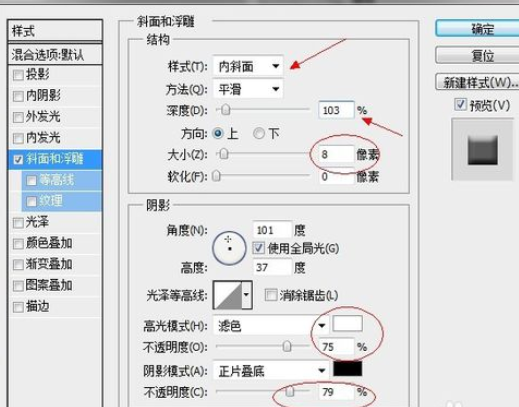

本章节就是小编讲解的利用photoshop将图片制作出白雪皑皑效果的详细步骤,大家都学会了吗?
关于《利用photoshop将图片制作出白雪皑皑效果的详细步骤》相关问题的解答~橙-子~小编就为大家介绍到这里了。如需了解其他软件使用问题,请持续关注国旅手游网软件教程栏目。
版权声明:本文内容由互联网用户自发贡献,该文观点仅代表作者本人。本站仅提供信息存储空间服务,不拥有所有权,不承担相关法律责任。如果发现本站有涉嫌抄袭侵权/违法违规的内容,欢迎发送邮件至【1047436850@qq.com】举报,并提供相关证据及涉嫌侵权链接,一经查实,本站将在14个工作日内删除涉嫌侵权内容。
本文标题:【怎么用ps把雪变白[用ps给照片做雪景效果]】
本文链接:http://www.citshb.com/class283616.html
